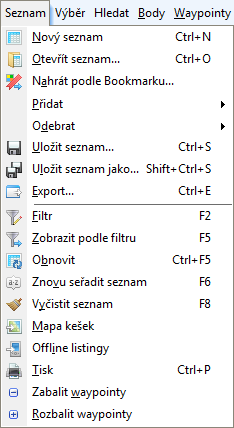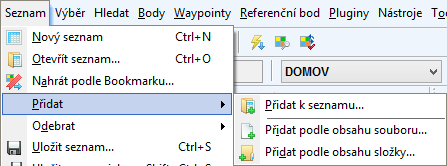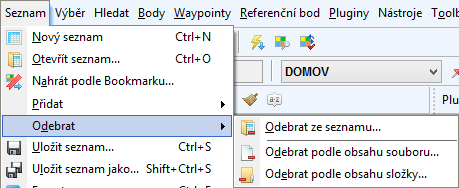Table of Contents
Seznam
Nový seznam... (CTRL+N)
Odstraní všechny keše z otevřeného seznamu. Pokud jste předchozí seznam načítali ze souboru, vyčistí i pole s názvem souboru. Už se nemůže stát, že si kliknutím na Uložit seznam namísto Uložit seznam jako přepíšete poslední otevřený seznam!
Otevřít seznam... (CTRL+O)
Ze zobrazeného seznamu bodů odstraní všechny body a načte body podle dříve uloženého seznamu (GGT soubor).
Nahrát podle Bookmarku...
Načte do seznamu keše obsažené v Bookmarku dle výběru. Využívá Geocaching Live API.
Přidat
Do seznamu zobrazených bodů přidá body podle vybrané položky v podmenu. Přidávané body už musí v být v databázi, jinak nemohou být zobrazeny!
Přidat k seznamu
Do seznamu zobrazených bodů přidá všechny body, které jsou v dříve uloženém seznamu (GGT souboru).
Přidat podle obsahu souboru
Aplikace projde soubor a přidá do seznamu všechny keše, které najde v souboru. Podporované typy souborů jsou:
- GPX (Pocket Query, Export z Geogetu či jiné aplikace)
- LOC soubor
- FieldNotes TXT (seznam nalezenýh keší, vytváří jej různé aplikace, např: Locus + geocaching4locus, a:Drake, Pocket Drake, GeoQuack a některé GPS - pojmenované jako geocache_visits.txt)
Přidat podle obsahu složky
Provede víceméně to samé, jako předchozí, akorát to provede pro každý soubor ve složce. Složka může obsahovat soubory různého druhu.
Odebrat
Odebrat ze seznamu
Odebere ze seznamu body obsažené v GGT souboru.
Odebrat podle obsahu souboru
Odstraní ze seznamu všechny body, které jsou obsaženy v souboru. Použít lze stejné druhy souborů, jako při přidávání bodů z obsahu souboru o pár řádků výš.
Odebrat podle obsahu složky
Geoget projde celou složku a odstraní ze seznamu všechny body, které najde v souborech složky.
Uložit seznam... (CTRL+S)
Uloží seznam keší do otevřeného GGT souboru. Pokud není soubor otevřený, pak GeoGet postupuje jako při stisku Uložit seznam jako.
Uložit seznam jako... (CTRL+SHIFT+S)
Uloží seznam bodů do GGT souboru, na jehož jméno a umístění se zeptá.
Export... (CTRL+E)
Provede export všech zobrazených bodů v seznamu. Více exportních maker/pluginů na této stránce.
Filtr (F2)
Zobrazí okno pro práci s filtry. V okně můžete změnit existující či vytvořit vlastní filtry.
Zobrazit podle filtru (F5)
Zobrazí všechny body z databáze, které odpovídají právě zvolenému filtru.
Obnovit (CTRL+F5)
Obnoví informace k bodům v databázi. Nenačítá body podle filtrů. Zachová všechny přidané či odebrané body.
Znovu seřadit (F6)
Seřadí seznam podle aktuálního řazení ve sloupcích. Řazení se dá nastavit poklepáním na záhlaví sloupce tabulky.
Vyčistit seznam (F8)
Smaže všechny body (řádky) v seznamu pro další práci. V databázi ale zůstanou.
Zabalit waypointy
Skryje u všech bodů v seznamu waypointy (pokud byly zobrazeny) jako byste u každého klikli na symbol [-] (mínus).
Rozbalit waypointy
Zobrazí u všech bodů v seznamu waypointy (pokud je obsahují) jako byste u každého klikli na symbol [+] (plus).
Mapa kešek
Exportuje body a pak je zobrazí v mapě keší.
Offline listingy
Export listingů pro offline použití např. v PDA.
Q: Když vytvářím off-line listingy, stáhnou se obrázky i mapy a to dle priorit - pro CZ je seznam, pro cizinu MapQuest. Problém nastane v situaci, kdy bych chtěl pro cizinu mapy Google. Zruším-li v nastavení příznak “povolit” pro MapQuest, Google mapy se při vytváření off-line obsahu nestáhnou.
A: Je to záměr, protože Google nasadil na ty mapy tak přísné limity, ze to pro hromadné generování nemá prakticky smysl. když si vezmeš, ze na každou keš potřebuješ obrázky dva, navíc průměrně odpovídá na každou keš jeden waypoint. Takže jedna keš jsou průměrně čtyři mapky. Svůj denní limit bys vyčerpal už při offline generování pro 250 keší. (více)
Tisk (CTRL+P)
Zobrazí dialog pro výběr tiskárny. Na zvolenou tiskárnu pak vytiskne celý seznam, přesně v podobě, jak je vidět na monitoru.